Майнкрафт – популярная игра, которая позволяет игрокам строить и исследовать виртуальный мир, полный интересных приключений. Одной из самых популярных функций игры является возможность изменять внешний вид своего персонажа благодаря скинам. Скин – это текстура, которая накладывается на модель игрового персонажа и позволяет создать уникальный и неповторимый образ. Если вы хотите создать собственный скин на Minecraft Pocket Edition, то вам потребуется следовать нескольким простым шагам.
Прежде всего, чтобы создать скин, вам нужно определиться с его концепцией. Изучите различные идеи и вдохновитесь ими. Вы можете создать скин, основываясь на своих интересах, или же сделать его похожим на вашу любимую знаменитость, персонажа из фильма или книги. Важно иметь в виду, что скин должен быть уникальным и отражать вашу индивидуальность.
После того как вы определились с концепцией, вам понадобится редактор для создания скина. Существует множество бесплатных онлайн-редакторов, которые позволяют создать скин без особых навыков в дизайне. Один из популярных вариантов – это редактор Skindex. Пользуясь этим инструментом, вы сможете рисовать непосредственно на модели персонажа, изменять цвета, добавлять тени и другие детали. Если у вас есть навыки в рисовании или вы хотите создать более сложный скин, вы можете использовать программы для рисования, такие как Photoshop или Gimp.
Не забывайте сохранять свой прогресс во время создания скина. Это позволит вам вносить изменения и исправлять ошибки, если необходимо. Когда вы будете готовы, сохраните скин на свое устройство.
Как создать скин для Minecraft Pocket Edition: Подробное руководство
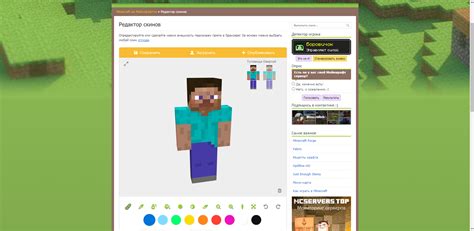
1. Выберите программу для создания скина. Существует множество программ, которые могут помочь вам создать скин для Minecraft Pocket Edition. Некоторые из наиболее популярных вариантов включают Paint.net, Photoshop и Minecraft Skin Studio.
2. Загрузите базовый шаблон скина. Чтобы начать создание скина, вам необходимо загрузить базовый шаблон скина. Можно найти такие шаблоны на различных веб-сайтах, посвященных Minecraft.
3. Редактируйте шаблон скина. Теперь, когда у вас есть базовый шаблон, вы можете начать редактировать его, чтобы создать уникальный скин. Используйте инструменты вашей программы для создания и редактирования различных элементов скина, таких как волосы, глаза, одежда и т.д.
4. Сохраните скин. Когда вы закончите редактирование своего скина, сохраните его в формате PNG. Убедитесь, что размер файла не превышает 64x64 пикселя, так как это ограничение для скинов Minecraft Pocket Edition.
5. Перенесите скин в игру. Теперь, когда у вас есть готовый скин, вам нужно перенести его в игру Minecraft Pocket Edition. Для этого вам понадобится сохранить файл скина в папке скинов вашего устройства или использовать специальные приложения для установки скина.
6. Наслаждайтесь своим новым скином! После того, как вы установили свой собственный скин, наслаждайтесь игрой и гордитесь своей уникальной внешностью в Minecraft Pocket Edition.
Теперь вы знаете, как создать скин для Minecraft Pocket Edition! Удачи в создании вашего собственного уникального скина и приятной игры!
Основы создания скина
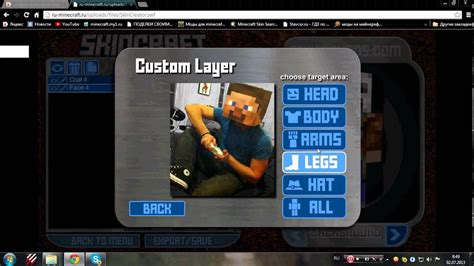
Создание скинов в Minecraft Pocket Edition позволяет вам настроить внешний вид вашего персонажа в игре. Это отличная возможность выделиться среди других игроков и добавить индивидуальности вашему персонажу.
Для создания скина вам понадобится графический редактор, такой как "Paint", "Photoshop", "GIMP" или специализированные редакторы скинов, такие как "Skinseed" или "Skin Editor". Выбирайте тот з программ, с которым у вас есть опыт работы и который предоставляет необходимые инструменты для создания скина.
Основными элементами скина являются голова, туловище, руки и ноги. Каждая часть тела имеет свои размеры и может содержать различные детали и узоры. Вы можете использовать различные цвета, текстуры и шаблоны, чтобы создать уникальный дизайн своего скина.
Когда вы закончите создание скина, сохраните его в формате PNG. Важно убедиться, что ваш скин соответствует требованиям Minecraft Pocket Edition и имеет правильные размеры (64x32 пикселя).
| Часть тела | Размер |
|---|---|
| Голова | 8x8 пикселей |
| Туловище | 8x12 пикселей |
| Руки (каждая) | 4x12 пикселей |
| Ноги (каждая) | 4x12 пикселей |
Когда ваш скин сохранен, вам понадобится установить его в Minecraft Pocket Edition. Для этого перейдите в настройки игры, выберите раздел "Скины" и загрузите туда ваш скин. После этого, вы сможете использовать новый скин для вашего персонажа в игре.
Инструменты и программы для создания скина
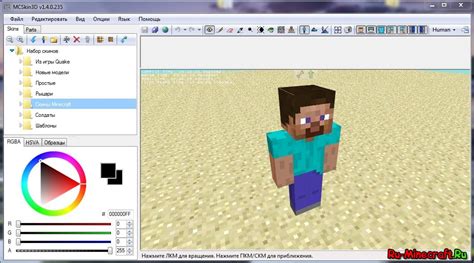
Создание уникального скина для Minecraft Pocket Edition может быть интересным и творческим процессом. Для этого вам понадобятся специальные инструменты и программы. Ниже представлены несколько популярных вариантов, которые помогут вам в создании и настройке скина.
1. Minecraft Skins Studio
Это одно из самых популярных приложений для создания скинов на Minecraft. В Minecraft Skins Studio вы можете выбрать основу для скина и настроить его в соответствии со своими предпочтениями. Программа предлагает множество инструментов для рисования и добавления различных элементов к скину. Она также позволяет делать снимки экрана скина и сохранять его в Майнкрафт.
2. Tynker
Tynker - это платформа для обучения программированию, которая также предлагает инструменты для создания скинов на Minecraft. Она имеет интуитивный интерфейс и множество функций для кастомизации внешнего вида вашего персонажа. Вы можете выбрать из большой коллекции предустановленных текстур и элементов, либо создать скин самостоятельно.
3. NovaSkin
NovaSkin - это онлайн-редактор скинов, который позволяет вам редактировать и создавать скины прямо в браузере. Он предлагает множество инструментов для рисования и работы со слоями, что делает процесс создания скина более гибким и удобным. Вы также можете использовать заготовки скинов или загрузить свое изображение для дальнейшей работы.
4. Paint.net
Paint.net является бесплатной программой для редактирования изображений и может быть использована для создания скинов на Minecraft. Она обладает всем необходимым функционалом для создания и редактирования текстур, а также поддерживает работу со слоями и различными эффектами. Paint.net легко освоить и имеет активное сообщество пользователей, которые создают и делятся своими скинами.
Выбрав одно из этих инструментов или программ, вы сможете создать скин, который будет уникальным и отражать вашу индивидуальность. Не бойтесь экспериментировать и добавлять свои идеи в дизайн скина!
Процесс создания и загрузки скина в Minecraft PE
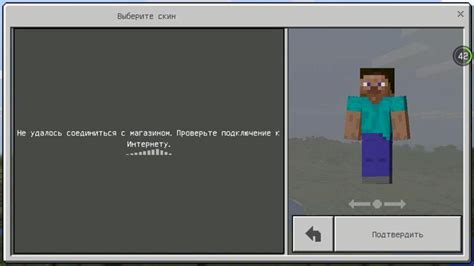
Шаг 1: Изучите формат скинов в Minecraft PE
Перед тем, как приступить к созданию собственного скина в Minecraft PE, важно понять основы формата скинов. Скины в Minecraft PE имеют размер 64x64 пикселей и состоят из двух слоев: верхнего и нижнего. Верхний слой отображается на лицевой стороне тела, а нижний слой - на задней стороне. При создании скина оба слоя могут быть изменены и настроены.
Шаг 2: Создайте свой подходящий скин
Создание собственного скина может начаться с пустого шаблона скина размером 64x64 пикселей. Вы можете использовать графический редактор, такой как Photoshop или GIMP, чтобы нарисовать свой собственный скин, или вы можете использовать онлайн-сервисы, которые предоставляют готовые шаблоны и инструменты для редактирования скинов Minecraft PE.
Шаг 3: Сохраните и экспортируйте скин в правильном формате
Когда ваш скин готов, сохраните его в правильном формате. Формат файла должен быть PNG и иметь имя "skin.png". Убедитесь, что размер файла не превышает 32 Кб, чтобы он мог быть загружен в Minecraft PE.
Шаг 4: Загрузите скин в Minecraft PE
Загрузка скина в Minecraft PE может быть осуществлена двумя способами. Первый способ - использовать официальный магазин приложений Minecraft и найти скины там. Второй - использовать сторонние ресурсы и загрузить скин через приложение Minecraft PE. Для этого откройте игру, перейдите в "Скины" и выберите "Выбрать новый скин". Затем найдите свой скин и загрузите его.
Теперь вы знаете, как создать и загрузить собственный скин в Minecraft PE! Наслаждайтесь уникальным внешним видом вашего персонажа и продолжайте наслаждаться игрой!




